发布时间:2017-08-23 13: 11: 48
相信大部分小伙伴知道Vegas都是因为接触到鬼畜这种神奇的东西吧,那么使用Vegas到底怎么才能制作一个简单的鬼畜呢?今天小编以波澜哥为例,用Vegas为大家介绍一下制作方法,希望可以起到抛砖引玉的作用。
视频:波澜哥鬼畜(请双击全屏观看)

图1:波澜哥鬼畜
既然这次的主题是鬼畜波澜哥,那么肯定要找的就是波澜哥的原版视频素材了,B站上有各类的鬼畜素材,大家可以随便下载自己想要的鬼畜素材哦。
这里的音乐选取是根据自己想要鬼畜的歌曲,随意选取没有固定要求,小编在这里选的第一个是《风起时》,第二个是欢乐斗地主的背景音乐。
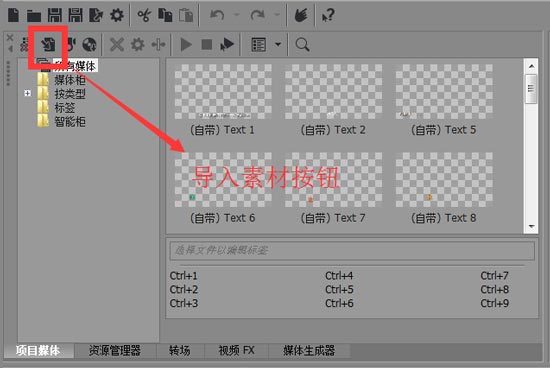
图2:导入素材
找好素材之后,就需要导入到Vegas中了,点击主页面左上角的导入素材按钮,讲我们找好的素材导入就可以了。
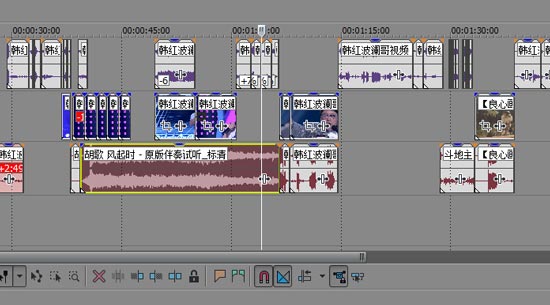
图3:裁剪素材
鬼畜视频需要找一些跟音乐中的音相近的字,所以这就需要我们在整段视频中找到这些字的发音片段,当然这也是一个比较耗时间的工作,还需要大家沉下心来慢慢寻找。
还有就是需要剪辑原视频中一些比较搞笑的片段,作为视频片段之间的衔接,具体使用方法了解鬼畜的同学都懂的~除了视频素材,音乐素材也是需要我们进行裁剪的。
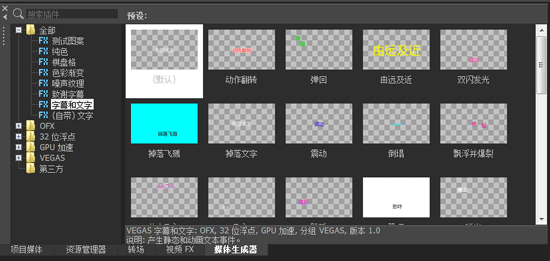
图4:文字插件
这类视频一般就可以不使用转场效果了,直接开门见山就好。裁剪好片段之后,就可以插入文字字幕了,点击左上角的媒体生成器,在其中的字幕和文字、(自带)文字中任选一种插件,放到视频中,编辑好文字属性和位置就可以进行下一步了。(多段文字/字幕一次添加即可,切记不可为了省事复制字幕插件,字幕属性不会变)
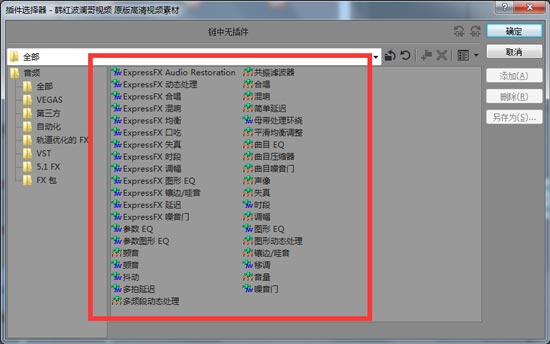 图5:调音
图5:调音
我们都知道一个好的鬼畜调教视频,调音的重要性,但是鉴于Vegas中的自带调音尚不完善,大家可以在使用Vegas的时候配合使用调音插件Izotope nectar-elements使用。当然Vegas中自带的调音方法对于制作视频来说也是很有意思的,具体的调音方法大家可以参考:Vegas如何调音。
执行完上述操作之后,就可以开始渲染导出视频了,相信渲染的操作方法大家也都可以信手拈来了,所以在这里小编就不再赘述了,如果有不了解的小伙伴可以去Vegas中文网站查找解决办法。
本文为原创,转载请注明网址:http://www.vegaschina.cn/anli/gcsp-jj.html
展开阅读全文
︾